
Contenido
Aunque no todos, muchos dispositivos Samsung Galaxy tienen la opción de agregar una tarjeta SD. Esto hace que sea conveniente para un usuario obtener más espacio de almacenamiento si se está agotando. Algunos dispositivos Galaxy más nuevos permiten una gran capacidad de tarjeta SD de hasta 1 TB. Si ya ha insertado una tarjeta SD en su dispositivo Samsung pero no sabe cómo copiar archivos en él, esta guía le resultará útil.
Mover o copiar archivos a su tarjeta SD
Tiempo necesario: 2 minutos.
Hay una serie de pasos que debe seguir para comenzar a copiar archivos en una tarjeta SD. Aprenda cuáles son los pasos exactos a continuación.
- Inserte la tarjeta SD.
Antes de copiar o mover sus archivos, asegúrese de que la tarjeta SD esté insertada correctamente.

- Abra la aplicación Mis archivos.
Mis archivos es una aplicación predeterminada de Samsung. Búsquelo en su pantalla de inicio o bandeja de aplicaciones. Si tiene una carpeta Samsung separada, busque la aplicación allí.
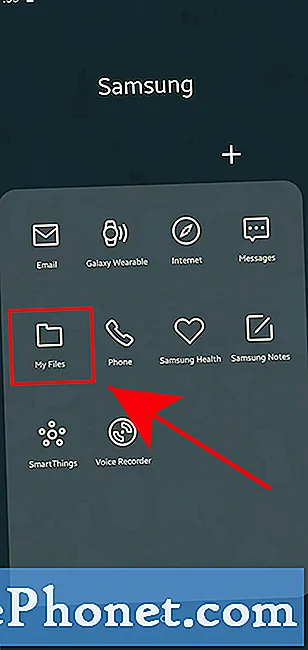
- Seleccione el archivo.
Elija los archivos que desea mover del almacenamiento interno o del dispositivo. En esta demostración, usamos un archivo de música.
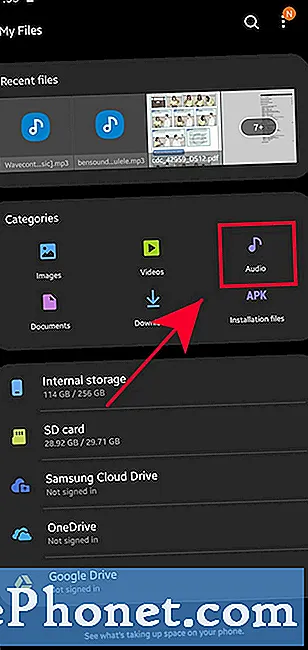
- Presiona el ícono Más opciones.
Presiona el ícono de 3 puntos en la esquina superior derecha.
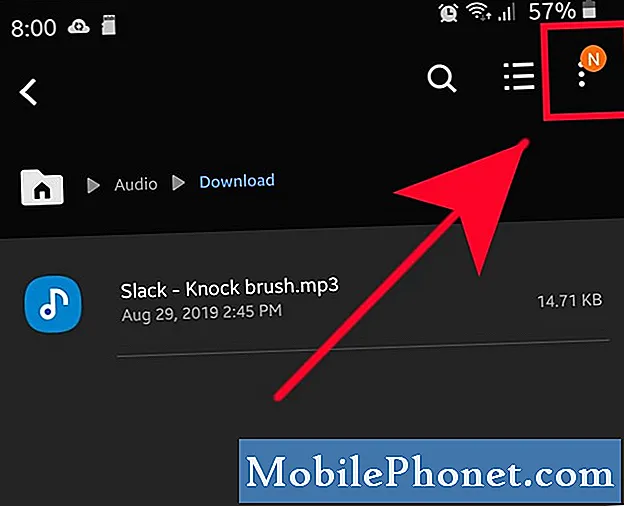
- Toque Editar.
Una vez que se abra el menú Más opciones, seleccione Editar.
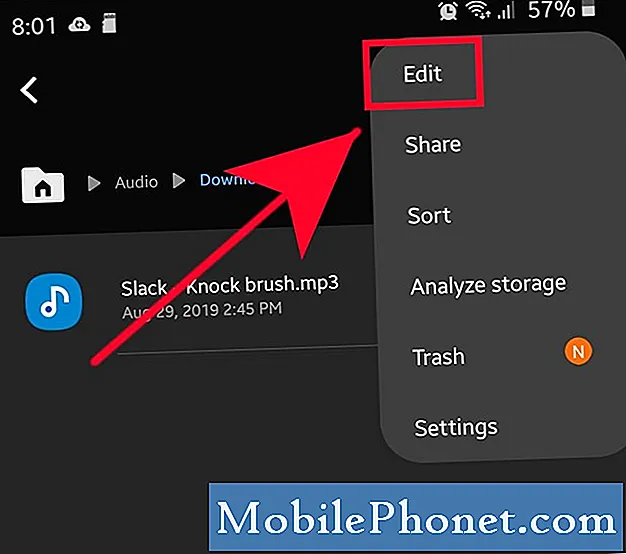
- Toca Copiar o Mover.
Toque en Copiar o Moverse en el fondo.
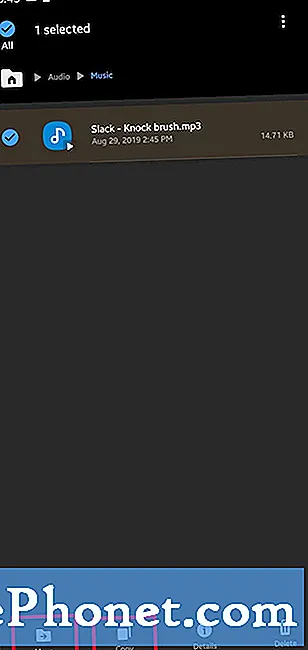
- Vuelve a la pantalla Mis archivos.
Vuelva a la pantalla Mis archivos con el botón Atrás.
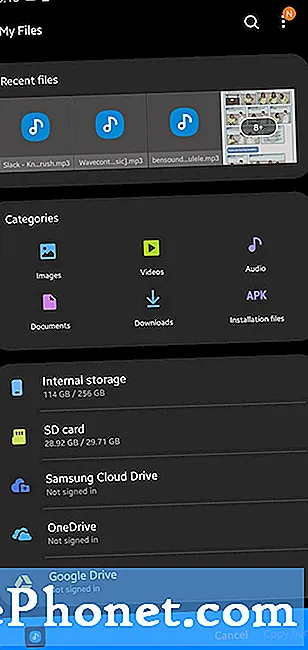
- Toque Tarjeta SD.
En la pantalla Mis archivos, toque tarjeta SD.
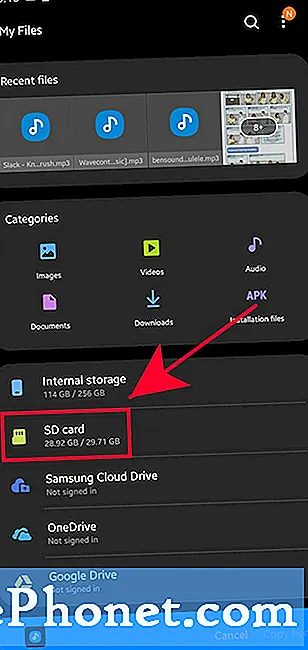
- Seleccione la carpeta.
Toque la carpeta a la que desea mover el archivo. En esta demostración, usamos la carpeta Música.
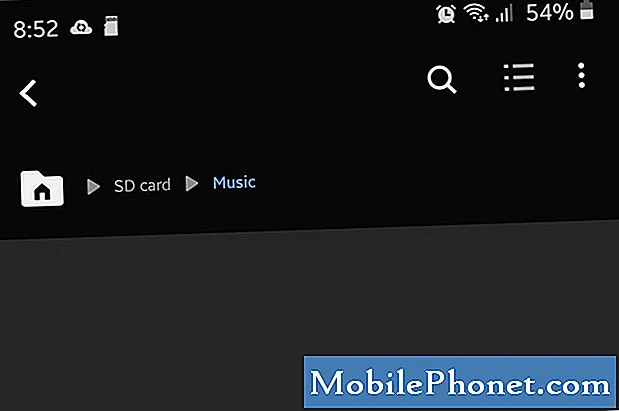
- Copie o mueva el archivo.
Toque en Copia aquí o Muevete aquí en el fondo.
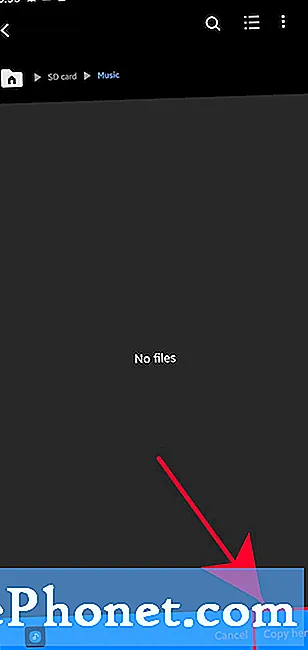
Según el tamaño de los archivos, la transferencia puede tardar más de lo esperado.
Lecturas sugeridas:
- Cómo configurar un tono de llamada personal para un contacto en Samsung
- Cómo configurar cualquier canción como tono de llamada en Samsung (Android 10)
- Cómo copiar archivos de música al dispositivo Samsung desde una PC con Windows
- Cómo usar un tema en un dispositivo Samsung Galaxy
Obtenga ayuda de nosotros
¿Tiene problemas con su teléfono? No dude en contactarnos a través de este formulario. Intentaremos ayudar. También creamos videos para aquellos que quieran seguir instrucciones visuales. Visite nuestro canal de Youtube de TheDroidGuy para solucionar problemas.


